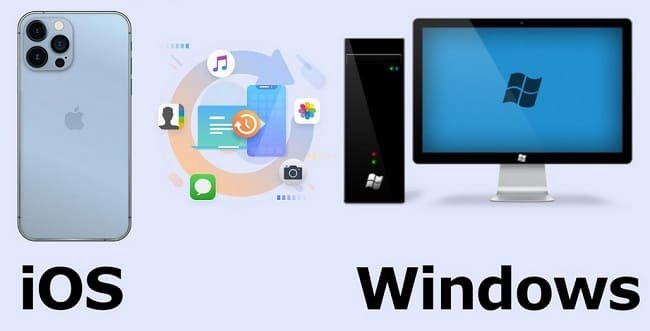Что делать, если хранилище iCloud заполнено: Подробное руководство
С момента своего запуска в 2011 году iCloud стал незаменимым инструментом для хранения данных и резервного копирования устройств Apple. Однако, как и любое другое хранилище данных, iCloud имеет свои ограничения по объему, и рано или поздно вы можете столкнуться с проблемой заполненного пространства. В этой статье мы рассмотрим, что делать, если ваше хранилище iCloud заполнилось, и предложим решения для этой неприятной ситуации.
Как освободить место в хранилище айклауд?
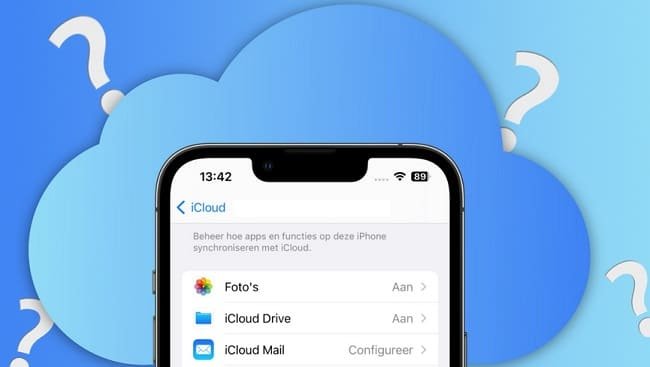
Понимание проблемы
Перед тем как приступить к решению проблемы заполненного хранилища iCloud, важно понять, почему это произошло. Вот несколько распространенных причин:
• Множество фото и видео: Самым большим потребителем места в iCloud часто являются фотографии и видео. Если вы активно используете камеру на устройствах Apple, это может быстро заполнить ваше хранилище.
• Резервные копии устройств: Регулярные резервные копии iPhone и iPad занимают место в iCloud. Они полезны, но могут стать причиной быстрого заполнения хранилища.
• iCloud Drive: Использование iCloud Drive для хранения документов и файлов также может забирать много места, особенно если у вас много файлов.
• Подписки и службы: Некоторые приложения и службы могут автоматически загружать данные в iCloud, что может увеличить его заполненность.
Теперь, когда мы понимаем, почему хранилище iCloud заполнилось, перейдем к решениям.
Решения проблемы
◉ Удаление ненужных фото и видео:
• Перейдите в приложение "Фотографии" на вашем устройстве.
• Выберите фотографии и видео, которые вы больше не хотите хранить в iCloud.
• Нажмите на значок корзины, чтобы удалить выбранные элементы.
• После удаления они также переместятся в папку "Последние удаленные", и вы можете восстановить их, если передумаете.
◉ Оптимизация хранения фото:
• Включите опцию "Оптимизация iPhone Storage" (Оптимизация хранения на iPad) в настройках "Фото" на вашем устройстве. Это позволит хранить копии ваших фото и видео в меньшем разрешении на устройстве, освобождая место в iCloud.
◉ Управление резервными копиями:
• Перейдите в настройки устройства.
• Выберите "iCloud" > "Управление хранилищем" > "Резервное копирование".
• Выберите устройство и уберите галочки с приложений, данные которых вам не нужны в резервной копии.
◉ Удаление ненужных файлов в iCloud Drive:
• Откройте приложение "Файлы" на вашем устройстве.
• Выберите файлы и папки, которые вы хотите удалить.
• Нажмите на значок корзины для удаления.
◉ Пересмотрите подписки и службы:
• Перейдите в настройки и выберите "Apple ID" > "Подписки".
• Отмените подписки на службы, которые вы больше не используете.
◉ Увеличение хранилища iCloud:
• Если ни одно из вышеперечисленных решений не помогло, вы можете рассмотреть возможность увеличения вашего плана хранилища iCloud, подписавшись на больший объем.
Заключение
Заполненное хранилище iCloud может стать неприятной неожиданностью, но с правильными шагами и оптимизацией вы можете справиться с этой проблемой. Следуйте нашим советам по управлению данными, освобождайте место и продолжайте наслаждаться всеми преимуществами облачного хранения данных от Apple.
- Дата: 10-10-2023, 12:17